
Skriva ut dokument eller kuvert i Pages på datorn
Du kan skriva ut dokument med valfri skrivare som du har ställt in med din Mac. Du kan också ange en förvald skrivare, pappersstorlek och riktning för dokumentet.
Skriv ut ett dokument
Öppna dokumentet och välj Arkiv > Skriv ut (från Arkiv-menyn överst på skärmen).
Klicka på popupmenyn Skrivare och välj en skrivare.
Om inga skrivare visas i menyn klickar du på popupmenyn Skrivare och väljer antingen Skrivare i närheten eller Lägg till skrivare. Välj sedan en tillgänglig skrivare.
Ange alternativ för skrivaren:
Exemplar: Välj det antal exemplar du vill skriva ut.
Dubbelsidig: Markera kryssrutan. Alternativet visas endast om du har en skrivare med stöd för dubbelsidig utskrift.
Förhandsvisa enskilda sidor: Klicka på pilarna nedanför dokumentet för att se enskilda sidor.
Skriv ut ett intervall: Klicka på popupmenyn Sidor och välj Omfång. Ange sedan första och sista sidnumret i intervallet.
Skriv ut kommentarer eller smarta anteckningar: Klicka på Visa detaljer, klicka på popupmenyn nedanför sidintervallet och välj Sidor. Markera kryssrutan för kommentarer eller smarta anteckningar.
Skriv ut sidbakgrunder: Om dokumentsidorna har bakgrundsfärger skrivs bakgrunderna ut automatiskt. Om du vill stänga av bakgrunderna vid utskrift avmarkerar du den här kryssrutan.
För fler utskriftsalternativ: Klicka på Visa detaljer och använd utskriftsreglagen till att ändra layout, pappershantering, alternativ för pappersmatning och annat.
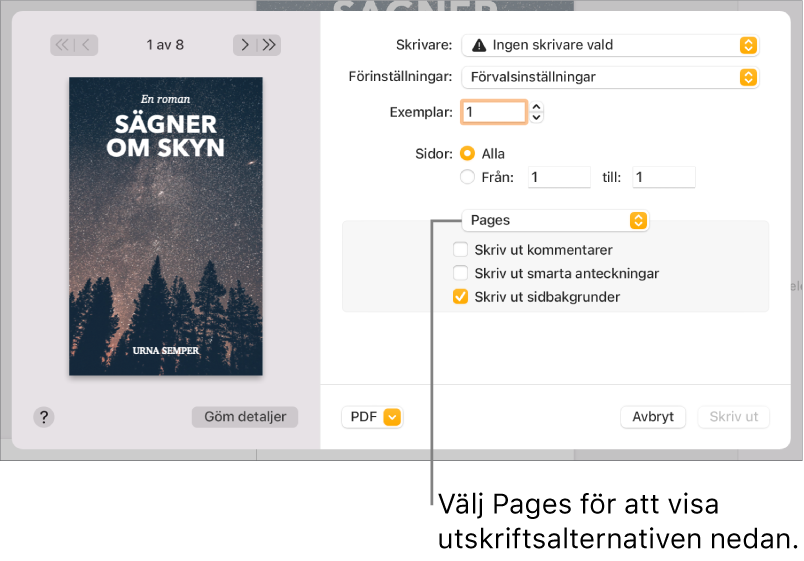
Klicka på Skriv ut.
Om du vill veta mer om hur du skriver ut på datorn klickar du på knappen med frågetecknet längst ned i utskriftsfönstret. De flesta utskriftsfunktioner hanteras av operativsystemet på Mac-datorn och av de inbyggda funktionerna i skrivaren.
Om det inte går att skriva ut dokument, eller om färgerna blir konstiga, läser du dokumentationen som följde med skrivaren.
Avbryta eller pausa en utskrift
Gör något av följande:
Stäng utskriftsfönstret utan att skriva ut: Klicka på Avbryt.
Pausa utskriften: Klicka på skrivarsymbolen i Dock och tryck sedan på Pausa. När du vill återuppta utskriften trycker du på Återuppta.
Avbryt utskriften: Klicka på skrivarsymbolen i Dock och sedan på det lilla x:et till höger om utskriften.
Om skrivarsymbolen inte visas i Dock har dokumentet redan skrivits ut. Skrivarsymbolen visas bara när det finns utskrifter i utskriftskön.
Skriva ut ett kuvert
Du kan skriva ut kuvert i Pages, på det sätt som beskrivs nedan, eller via appen Kontakter på datorn (läs Kontakter Hjälp om du vill veta hur).
Välj Arkiv > Nytt (från Arkiv-menyn högst upp på skärmen) när Pages är öppet.
Klicka på Brevpapper på vänstra sidan av mallväljaren.
Rulla nedåt till avsnittet Kuvert och dubbelklicka på en kuvertmall.
Klicka på fliken Dokument i dokumentsidofältet
 .
.Klicka på andra popupmenyn i avsnittet Skrivare och pappersstorlek och välj en kuvertstorlek.
Om det format du vill använda inte visas kan du ställa in ett anpassat format. Välj Arkiv > Utskriftsformat (från Arkiv-menyn överst på skärmen), klicka på popupmenyn Pappersstorlek och välj Hantera anpassade storlekar.
Klicka på platshållartexten för mottagaradressen i kuvertmallen och fyll i adressen.
Du kan lägga till eller radera rader efter behov.
Dubbelklicka på texten i returadressen och fyll i din adress.
Returadressen är en textruta. Dra markeringshandtagen för att ändra storlek på den.
Välj Arkiv > Skriv ut.
Klicka på popupmenyn Skrivare, välj en skrivare och klicka sedan på Skriv ut.
Du kan skapa personligt anpassade kuvert med din returadress genom att spara kuvertet som en anpassad mall. Din kuvertmall visas i avsnittet Mina mallar i temaväljaren om du sparar den där.
Skriva ut ett häfte
När dokumentet är öppet väljer du Arkiv > Skriv ut (från Arkiv-menyn överst på skärmen).
Klicka på knappen Visa detaljer längst ned i dialogrutan.
Om knappen Göm detaljer visas har utskriftsdialogrutan redan rätt vy.
Välj Layout i popupmenyn Sidor.
Välj Häfte i popupmenyn Dubbelsidig.
Markera eventuella andra alternativ som du vill använda och klicka sedan på Skriv ut.
Om du vill spara de här inställningarna som en förinställning klickar du på popupmenyn Förinställningar. Välj Spara aktuella inställningar som förinställning, skriv ett namn och klicka på OK.
Ställa in en förvald skrivare och sidstorlek
Du kan ställa in en förvald skrivare för dokumentet. Om skrivaren inte är tillgänglig när du skriver ut används den förvalda skrivaren som angetts i datorns systeminställningar.
Klicka på fliken Dokument i dokumentsidofältet
 .
.Klicka på popupmenyn Skrivare och välj en skrivare.
Klicka på popupmenyn Pappersstorlek och välj ett pappersformat.
Om det format du vill använda inte visas kan du ställa in ett anpassat format. Välj Arkiv > Utskriftsformat (från Arkiv-menyn överst på skärmen), klicka på popupmenyn Pappersstorlek och välj Hantera anpassade storlekar.
Klicka på en sidriktning (stående eller liggande).
Mer information om anpassade pappersformat finns i Ställa in ett anpassat pappersformat.